ファクス機能と、スキャナー機能それぞれで宛先表の使用を制限できます。
宛先利用制限(ファクス)、宛先利用制限(スキャナー)
ファクスまたはスキャナーの送信先を、アドレス帳に登録された宛先だけに限定します。
ユーザーが送信時に相手先のダイヤル番号やメールアドレス、フォルダー宛先を入力できなくなります。
個人宛先登録制限(ファクス)、個人宛先登録制限(スキャナー)
ファクスまたはスキャナーの送信時に直接入力した宛先を[宛先登録]でアドレス帳に登録することを禁止します。また、ユーザー管理者以外は、アドレス帳へのユーザーの新規登録や、登録済みユーザーのパスワードなどのユーザー情報の変更ができなくなります。個人宛先登録制限が設定されているときでも、宛先に登録されているユーザーは、パスワードを変更できます。パスワード以外の項目は、ユーザー管理者だけが変更できます。
![]() 操作部からユーザー管理者がログインします。
操作部からユーザー管理者がログインします。
![]() [システム初期設定]を押します。
[システム初期設定]を押します。
![]() [管理者用設定]を押します。
[管理者用設定]を押します。
![]() [
[![]() 次へ]を押します。
次へ]を押します。
![]() [セキュリティー強化]を押します。
[セキュリティー強化]を押します。
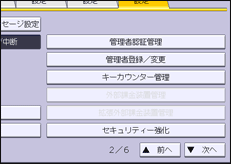
![]() [
[![]() 次へ]を押します。
次へ]を押します。
![]() 宛先利用制限、または個人宛先登録制限で[する]を選択します。
宛先利用制限、または個人宛先登録制限で[する]を選択します。
ファクスとスキャナーそれぞれで選択します。
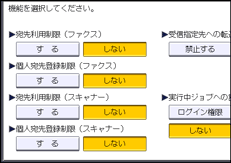
「宛先利用制限(ファクス)」を[する]に設定すると、「個人宛先登録制限(ファクス)」は表示されません。同様に、「宛先利用制限(スキャナー)」を[する]に設定すると、「個人宛先登録制限(スキャナー)」は表示されません。
![]() [設定]を押します。
[設定]を押します。
![]() ログアウトします。
ログアウトします。
標準操作部を使用しているとき
[ログイン/ログアウト]キーを押します。確認画面が表示されます。[終了する]を押すと自動的にログアウトされます。
MultiLink-Panelを使用しているとき
[ログアウト]を押します。確認画面が表示されます。[実行]を押すと自動的にログアウトされます。

